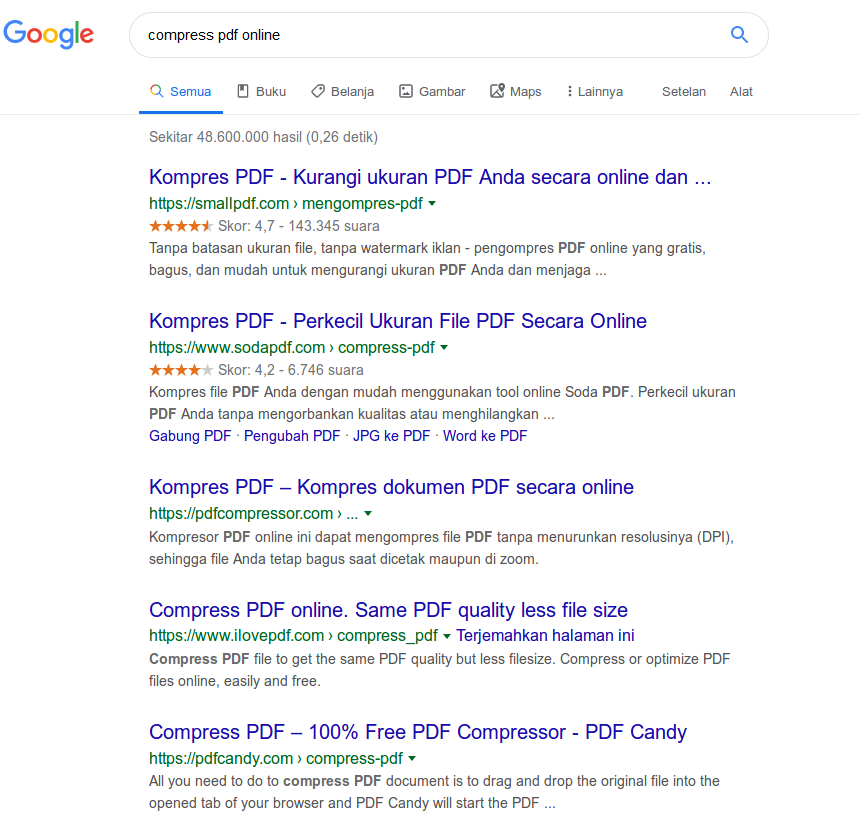Internet adalah sesuatu yang dibutuhkan dewasa ini, baik individu maupun institusi. Melalui internet, orang-orang saling berbagi informasi, baik melalui media sosial maupun melalui web (blog). Namun, banyaknya pengguna internet tidak serta merta membuat harga koneksi internet di Indonesia menjadi murah.
Tidak hanya masalah koneksinya yang lamban saja, harga internet di Indonesia boleh dikatakan cukup mahal yakni Rp 1 per kilo byte. Beberapa kendala yang menyebabkan internet di Tanah Air lambat yakni banyaknya pungutan yang dibebankan kepada operator, mulai dari kewajiban bayar BHP frekuensi hingga pungutan Pemda. (http://www.merdeka.com/teknologi/internet-di-indonesia-sudah-lamban-juga-mahal.html, 2 Maret 2015)
Oleh karena itu, adalah hal yang bijaksana apabila berkas yang diunggah di internet adalah berkas yang sekecil mungkin, tetapi masih tetap dapat dibaca. Pada kesempatan ini akan dibahas salah satu cara bagaimana cara memperkecil berkas PDF.
Memperkecil berkas PDF secara Online
- Cari frase “compress pdf online” melalui mesin pencarian, akan muncul banyak sekali penyedia layanan untuk memperkecil ukuran PDF secara gratis, antara lain: pdfcompressor, ilovepdf, smallpdf, dan lain-lain.
- Buka salah satu web.
- Tekan “pilih file”, “browse” atau tombol lain untuk upload; atau drag and drop berkas PDF yang akan di-kompres. Apabila ukuran masih kurang kecil, coba ganti web yang lain sampai ketemu ukuran berkas yang terkecil (dan gratis).
Memperkecil berkas PDF di Ms Windows
- Persiapan
- Unduh aplikasi Free-PDF-Compressor di internet melalui alamat http://www.softsea.com/download/Free-PDF-Compressor.html
- Instal aplikasi Free-PDF-Compressor di komputer
- Proses
- Buka aplikasi Free-PDF-Compressor, sehingga akan muncul tampilan seperti pada gambar di bawah ini:
- Pilih berkas yang akan diperkecil ukuran berkasnya pada bagian PDF File
- Secara bawaan, hasil akan disimpan pada folder/direktori yang sama dengan tambahan nama compressed, misalnya: berkas.compressed.pdf . Pengguna dapat mengganti namanya atau folder/direktorinya
- Tersedia 5 pilihan, disarankan mencoba dari screen. Apabila hasilnya jelek/tidak terbaca, maka mencoba eBook, begitu seterusnya sampai didapatkan hasil yang paling kecil tetapi masih dapat dibaca.
- Tekan tombol Compress. Buka berkas hasil pengecilan, periksa apakah semua dapat dibaca. Apabila semua isi dapat dibaca, maka bandingkan ukuran berkas asli dengan berkas hasil pengecilan karena bisa jadi ukurannya malah menjadi tambah besar.
Memperkecil berkas PDF di Linux
- Persiapan
- Install Wine
- Ikuti langkah persiapan pada MS Windows
- Proses ikuti langkah proses pada MS Windows.
Catatan: Buka aplikasi dengan perintahwine $HOME/.wine/drive_c/Program\ Files/Free\ PDF\ Compressor/freepdfcompressor.exe